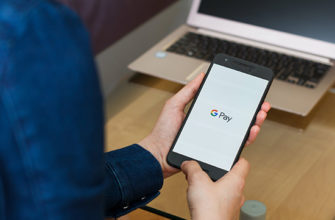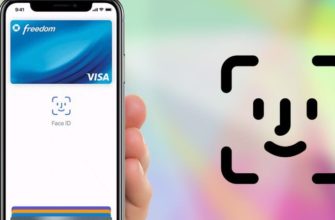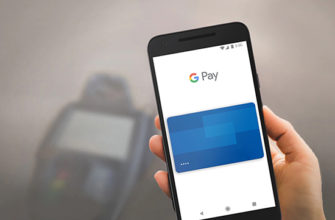Как настроить Android Pay на смартфоне?

Перечислять все марки и типы смартфонов нет смысла, их слишком много, но для корректной работы программы необходимо:
- Операционная система Android 4.4 или новее;
- Смартфон с поддержкой NFC;
- Официальная прошивка;
- Отсутствие полного рута, т.е доступа к системным файлам операционной системы, возможности их изменять и сохранять;
- Не разблокирован загрузчик.
Беспроводная технология NFC, работающая в радиусе 10 сантиметров от гаджета, используется в смартфонах среднего класса. Что касается бюджетных телефонов, то эта технология используется сравнительно редко. Перед началом работы включите NFC и оставьте включенным, аккумулятор практически не разряжает.
Примечание. Если вы разблокировали загрузчик и получили права root или установили кастомную прошивку, программа Android Pay может работать некорректно.

Где скачать приложение?
Бесплатная загрузка программы Google Pay доступна в Play Market. Установка стандартная. В зависимости от типа устройства возможны дополнительные требования: ввод отпечатка пальца, кода или пароля. Эта стандартная процедура используется для защиты от несанкционированного использования посторонними лицами. Если ваше устройство не поддерживает сканирование отпечатков пальцев, программа отлично работает без этой функции.
На каких устройствах работает Google Pay?
На смартфонах с операционной системой Google версии 4.4 и выше. Вы можете скачать приложение Google Pay из магазина Google Play.
Как правильно настроить Андроид Пей?
В принципе, ответ на вопрос, как настроить Android Pay, прост. Для настройки смартфона вводится код CVV, и программа извлекает все остальные данные платежных карт из вашей учетной записи Google, конечно, если вы добавляли их ранее, например, для покупок в Google Play. Впервые добавить данные карты очень просто. После открытия программы введите номер карты, имя владельца и код CVC или отсканируйте карту камерой.
Примечание:
- В целях безопасности вводится пин-код или отпечаток пальца (по запросу системы).
- Программа позволяет вводить данные нескольких платежных карт с последующим выбором для оплаты.
- Услуга бесплатная, без абонентской платы и комиссий.

Читайте также: Скачать Samsung Pay: оплата картой через телефон с Android
Как делать оплату покупок?
Главное условие — терминалы поддерживают системы PayPass, PayWave и покупатель знает, как настроить Android Pay и подготовить его к оплате. Процесс оплаты предельно прост, для этого необходимо выполнить следующие действия:
Предварительно заблокированный смартфон подносят к терминалу с близкого расстояния, спинка параллельна дисплею платежного терминала.
После отображения запроса на оплату товара укажите карту, с которой будут списаны средства, выберите «Кредит» вне зависимости от типа карты.
При оплате до 1000 рублей система не требует пин-кода и подписи.
После завершения транзакции раздается звуковой сигнал подтверждения платежа и, если служба информирования клиентов подключена с помощью SMS, на телефон отправляется сообщение об остатке на карте.
Что нужно для работы Google Pay
Смартфон со встроенным модулем NFC и операционной системой Android 4.4 или новее Visa или Mastercard Сбербанка.